Telegram - это приложение для очень быстрого обмена сообщениями, которое обеспечивает сквозное шифрование вашего общения, будь то видеозвонок, обмен файлами или простое текстовое сообщение. Основные особенности Telegram - это скорость, конфиденциальность и синхронизация на всех устройствах. Это позволяет отправлять и получать неограниченное количество медиафайлов и файлов, независимо от размера и типа файла. Он надежно хранит ваши данные в облаке Telegram, к которому можно получить доступ в любое время.
Установка Telegram на Ubuntu 20.04
Он доступен на всех основных платформах, таких как Windows и macOS, и теперь мы узнаем об установке Telegram на Ubuntu 20.04. По сути, есть два способа установить Telegram на Ubuntu 20.04:
- Через репозиторий пакетов по умолчанию Ubuntu
- Через магазин Snap
Начнем с самого простого и легкого.
Установите Telegram с помощью диспетчера пакетов APT
Последняя стабильная версия Telegram доступна в официальном репозитории пакетов APT Ubuntu. Чтобы установить Telegram, сначала обновите репозиторий системного кеша.
$ sudo подходящее обновление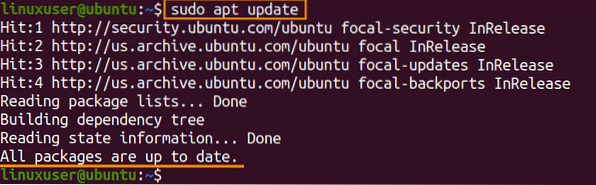
Затем введите команду, указанную ниже, в терминале вашего Ubuntu 20.04 система:
$ sudo apt установить рабочий стол Telegram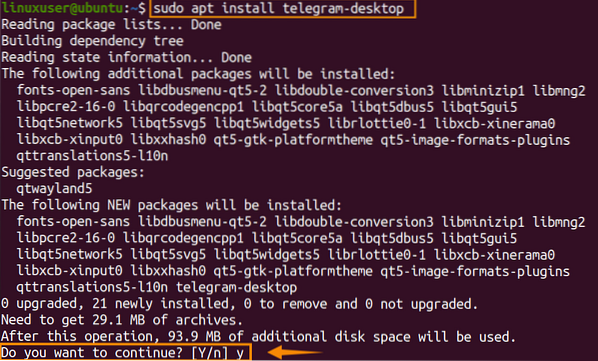
Если он запрашивает дополнительное дисковое пространство для установки Telegram, введите «Y», нажмите кнопку «Enter» и позвольте процессу установки продолжиться.
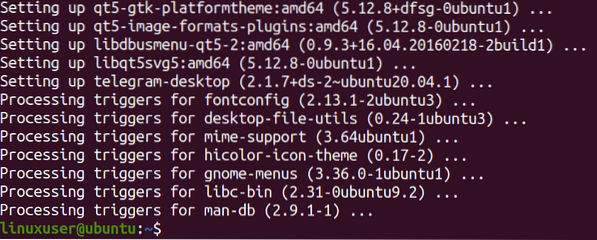
После успешной установки Telegram запустите его, выполнив поиск «телеграммы» в действиях.
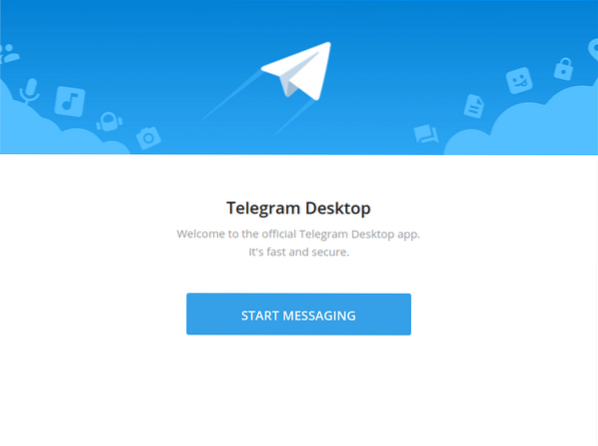
Здесь вы можете видеть, что Telegram установлен и работает в Ubuntu 20.04 система LTS.
Установите Telegram из Snap Store
Еще один способ установить приложение Telegram - через магазин Snap. Это также один из лучших способов установить любое приложение или программное обеспечение на любой Ubuntu 20.04, учитывая, что Snap обрабатывает и устанавливает все зависимое и необходимое программное обеспечение и пакеты для этого приложения. Чтобы установить Telegram через Snap store, сначала обновите кеш репозитория пакетов вашей системы.
$ sudo подходящее обновление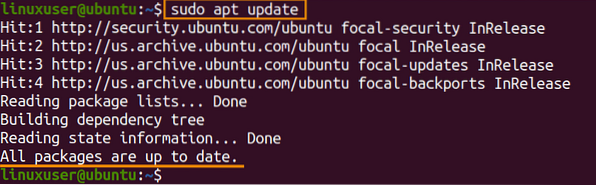
Затем установите Snap, если он еще не установлен на вашем Ubuntu 20.04. Фактически, он предустановлен на Ubuntu 20.04 система LTS.
$ sudo apt install snapd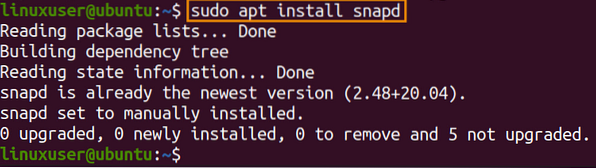
Если вы уже установили Snap на свой Ubuntu 20.04, затем просто введите в терминал команду, указанную ниже:
$ sudo snap установить рабочий стол Telegram
Начнется установка приложения Telegram, и она будет завершена через некоторое время.

После установки приложения Telegram с помощью метода Snap вы запускаете его, выполнив поиск в меню приложения и щелкнув значок Telegram.
Заключение
Это были два самых простых, но самых удобных способа установить приложение Telegram на Ubuntu 20.04. Используя настольное приложение Telegram в Ubuntu 20.04, теперь вы можете синхронизировать все свои сообщения и файлы с вашим мобильным приложением и другими устройствами.
 Phenquestions
Phenquestions


